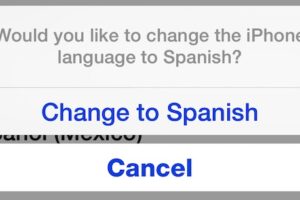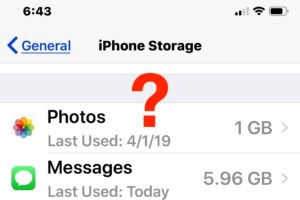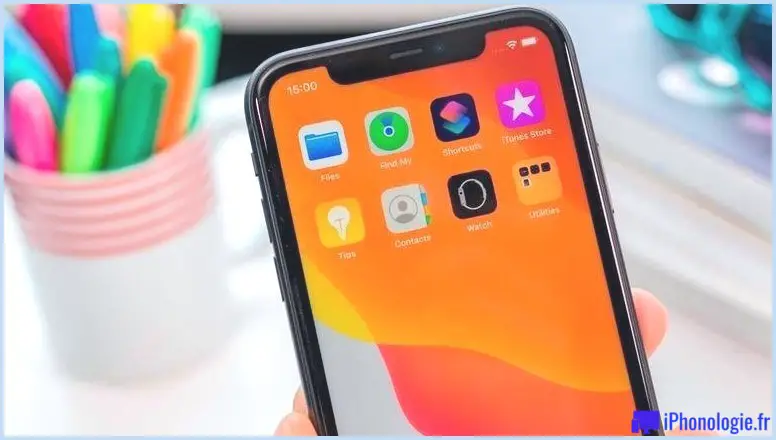Où vont les fichiers AirDrop ? Localisation des fichiers AirDrop sur Mac et iOS
![]()
AirDrop est l'excellente fonction de transfert de fichiers sans fil disponible sur Mac, iPhone et iPad. Grâce à elle, vous pouvez facilement et rapidement transférer des photos, des films, des documents et tout autre élément entre n'importe quel appareil iOS ou Mac OS. En tant que destinataire d'AirDrop, vous êtes-vous déjà demandé où les fichiers AirDrop vont sur un Mac ou sur un iPhone ou iPad ? Ne vous posez plus de questions, nous allons vous montrer exactement où les fichiers AirDrop sont enregistrés et comment vous pouvez accéder à leur emplacement dans iOS et Mac OS.
Il est évident que vous devez avoir reçu un fichier AirDrop sur un Mac, iPhone ou iPad pour pouvoir suivre l'emplacement des fichiers AirDrop, donc si vous voulez essayer vous-même, vous voudrez probablement vous envoyer rapidement un fichier AirDrop depuis un autre appareil. Sinon, poursuivez votre lecture afin de savoir où chercher à l'avenir les données transférées par AirDrop vers Mac OS ou iOS.
Où vont les fichiers AirDrop sur le Mac
L'utilisation d'AirDrop pour déplacer des fichiers entre Macs est rapide et facile, et se fait entièrement via le Finder. Mais vous êtes-vous déjà demandé où ces fichiers AirDrop sont enregistrés ? Il s'avère que les fichiers AirDrop sur un Mac vont par défaut dans le dossier Téléchargements de l'utilisateur.
Ainsi, si quelqu'un vous envoie un fichier via AirDrop sur votre Mac, vous voudrez regarder dans votre dossier Téléchargements. Il existe plusieurs façons d'accéder au dossier Téléchargements sur un Mac, la plus rapide pour la plupart des utilisateurs étant peut-être d'utiliser le Dock ou le Finder.
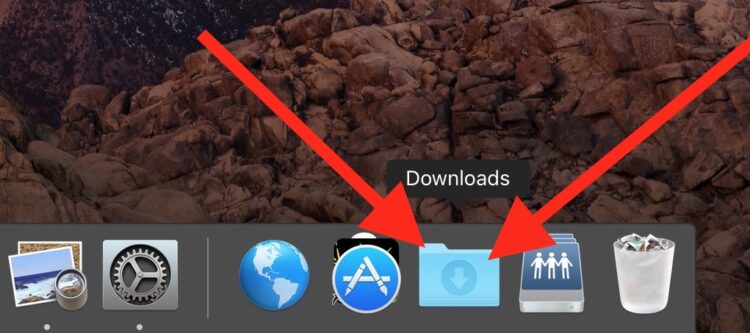
Cela s'applique à tous les types de fichiers transférés par AirDrop vers un Mac, quels qu'ils soient, qu'il s'agisse de films, de photos, de documents Word, de textes, de présentations, de fichiers PDF, d'images, vous le savez, tous les fichiers d'AirDrop vont dans le dossier ~/Downloads.
Où vont les fichiers AirDrop sur l'iPhone, l'iPad
L'utilisation d'AirDrop pour déplacer des fichiers et des photos vers l'iPhone, l'iPad et l'iPod touch est également très facile et accessible depuis le centre de contrôle ainsi que l'application Photos et les fonctions de partage. Comme iOS ne dispose pas d'un système de fichiers officiel accessible aux utilisateurs, les fichiers AirDrop iront à des endroits différents en fonction du type de fichier transféré. Cela peut sembler un peu déroutant puisqu'il n'y a pas d'emplacement central pour les fichiers AirDrop dans iOS, mais la façon dont il est présenté à l'utilisateur est assez simple.
Où les photos, vidéos, images et films de AirDrop sont sauvegardés dans iOS
Les photos et vidéos transférées sur un iPhone ou iPad via AirDrop apparaîtront dans l'application Photos et dans votre rouleau d'appareil photo.
![]()
Où vont les autres types de fichiers AirDrop dans iOS
D'autres fichiers, comme les PDF, les fichiers doc, les textes, etc., feront apparaître un petit menu avec différentes options disponibles sur l'iPhone ou l'iPad pour ouvrir et stocker le fichier qui a été AirDroppé.
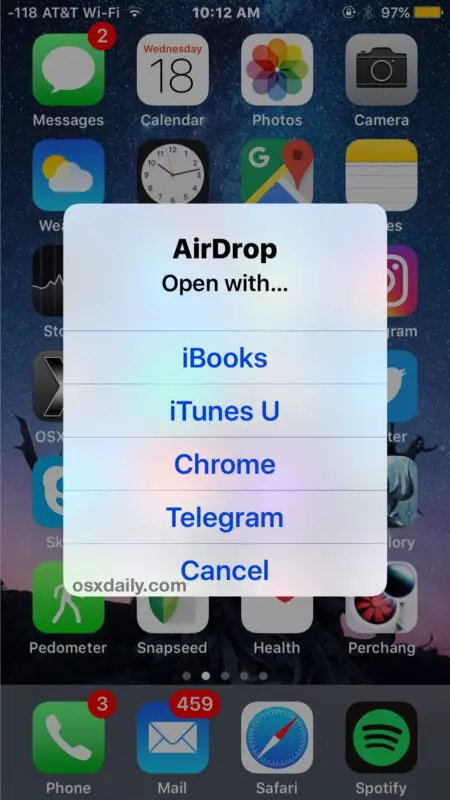
Une fois que vous avez reçu un fichier AirDrop sur un appareil iOS, il vous suffit de choisir une application pour l'ouvrir, et le fichier sera alors copié et disponible pour cette application. Si le fichier est un PDF ou quelque chose de similaire, iBooks est probablement le meilleur endroit pour l'ouvrir, alors que d'autres fichiers peuvent être mieux stockés dans DropBox ou une autre application similaire qui imite l'accès au système de fichiers. Peut-être qu'à l'avenir AirDrop dans iOS permettra de stocker les fichiers reçus dans iCloud Drive ?
![]()
En raison de la façon dont iOS traite les fichiers AirDrop, certains utilisateurs peuvent penser qu'il ne fonctionne pas correctement alors qu'il fonctionne réellement (au fait, si vous avez vraiment un problème avec la fonction, nous avons deux excellents guides sur le dépannage : ici si AirDrop ne fonctionne pas dans iOS et ici si AirDrop n'apparaît pas du tout dans iOS). Rappelez-vous simplement qu'avec les photos, vidéos, films et images, ils vont dans l'application Photos par défaut, alors que d'autres types de fichiers afficheront le menu contextuel pour montrer où l'utilisateur choisit d'envoyer le fichier.